AutoTexte aus früheren Versionen übernehmen (2): Drei mögliche Lösungswege

Viele Wege führen nach Rom – so ähnlich gilt das auch für das Übertragen der AutoTexte aus früheren Versionen nach Word 2010 bzw. 2007. Nachdem ich im gestrigen Beitrag zunächst einmal das neue Konzept der Bausteine kurz umrissen und deren Speicherorte aufgelistet habe, folgen heute drei konkrete Lösungswege zur Übernahme der AutoTexte nach Word 2010 bzw. 2007.
Lösung 1: Alte Normal.dot umwandeln
Wenn ich wie – im Beitrag vom 30.3.2010 beschrieben – die alte Normal.dot in eine neue Normal.dotm umwandle, stehen mir sofort alle AutoTexte auch in Word 2010 bzw. 2007 zur Verfügung.
Der Vorteil: Keinerlei Handarbeit, das Ganze ist superschnell erledigt.
Der Nachteil: In die neue Normal.dotm werden nicht nur meine alten AutoTexte übernommen, sondern auch alle andere Daten – also Makros, Formatvorlagen usw. War die Normal.dot ein wenig defekt, landen die Fehler auch in Word 20010 bzw. 2007. Außerdem muss die Umwandlung möglichst beim ersten Start von Word erfolgen. Nachträglich ist dies nur unter Verlust der dann bereits angelegten Normal.dotm möglich.
Für mich käme dieser Weg nicht in Betracht. Wer aber in der Vergangenheit seine Normal.dot nie verändert hat – mit Ausnahme des Hinzufügens einiger weniger AutoTexte – kann diesen Weg probieren.
Lösung 2: AutoTexte „rüberorganisieren“
Wenn ich die alte Normal.dot in Word 2010 öffne und dann über Einfügen – Schnellbausteine – Organizer für Bausteine das Dialogfeld des Bausteine-Organizers anzeige, sehe ich sowohl die Bausteine aus der alten Normal.dot als auch die Bausteine aus der Built-in Building Blocks.dotx. Aus welcher Datei der Baustein stammt, erkenne ich am Eintrag in der Spalte Vorlage.
Nun beginnt sorgfältige und geduldige Handarbeit:
- Zur Übernahme eines AutoText-Eintrags aus der Normal.dot markiere ich zunächst den Eintrag.
- Dann klicke ich auf die Schaltfläche Eigenschaften bearbeiten.
- Im folgenden Dialogfeld wechsle ich im Dropdown-Listenfeld Speichern in von Normal.dot in Building Blocks.dotx.
- Ich schließe mit OK ab und bestätige die folgende Sicherheitsabfrage mit Ja.
- Das muss ich für jeden AutoText-Eintrag wiederholen.
- Nachdem ich so alle Bausteine in die Building Blocks.dotx verschoben habe, verlasse ich Word.
- Änderungen an der Normal.dot verwerfe ich mit einem Klick auf Nicht speichern.
- Bei der Frage zum Speichern der Building Blocks.dotx muss ich auf Speichern klicken.

Ab sofort stehen mir meine AutoTexte auch in Word 2010 bzw. 2007 zur Verfügung – die alte Normal.dot benötige ich jetzt nicht mehr.
Der Vorteil: Ich kann gezielt die Bausteine übernehmen, die ich auch künftig benötige.
Der Nachteil: Ich muss jeden einzelnen Baustein manuell übernehmen.
Lösung 2 bietet sich wegen des erheblichen manuellen Aufwands an, wenn sich die Zahl der zu übertragenden AutoTexte in Grenzen hält. Sie hat so ganz nebenbei den Charme, dass mal wieder konsequent aufgeräumt wird.
Lösung 3: Alte Normal.dot hinzuladen
Weitaus weniger Aufwand habe ich, wenn ich einfach die alte Normal.dot in den gleichen Ordner kopiere, in dem sich auch die Building Blocks.dotx befindet (Pfad siehe gestriger Beitrag).
Der Vorteil: Die alten Bausteine stehen ab sofort immer zur Verfügung (optional kann ich die Bausteine jederzeit wie in Lösung 2 beschrieben übertragen). Außerdem wird die alte Normal.dot nicht importiert, sondern bleibt als eigenständige Datei bestehen.
Der Nachteil: Die Normal.dot muss jeweils beim ersten Zugriff auf einen beliebigen Baustein zusätzlich zur Bausteine-Datei geladen und ausgewertet werden. Dies verzögert je nach Umfang der Normal.dot den Zugriff auf die Bausteine.
Allerdings funktioniert dieser Trick nur in Word 2007. Word 2010 hingegen hat seinen eigenen Kopf und ignoriert konsequent die alte Normal.dot.
Doch auch hier gibt es eine Lösung! Diese ist zwar für die gemeinsame Nutzung von Bausteine-Dateien gedacht, lässt sich aber auch für die ausschließlich von mir genutzten Bausteine einsetzen.
Und so geht’s:
- In der Registry lege ich unter \\HKEY_CURRENT\USER\Software\Microsoft\Office\14.0\Common\General eine neue Zeichenfolge mit dem Namen SharedDocumentParts an.
- Dieser Zeichenfolge kann ich einen beliebigen Pfad zuweisen.
- Alle in diesem Ordner vorhandenen Dateien und somit auch meine Normal.dot werden beim ersten Zugriff auf die Bausteine geladen.
Lösung 3 empfiehlt sich nur bei einer großen Anzahl von Bausteinen und trifft wohl eher für Firmenumgebungen zu. Zudem ist der Eingriff in die Registry nicht jedermanns Sache.
Interessante Zusatzinformation für Administratoren
Neben der im Benutzerprofil vorhandenen Built-In Building Blocks.dotx (Word 2010) bzw. Building Blocks.dotx (Word 2007) befindet sich eine weitere Bausteine-Datei im Programme-Ordner.
Und zwar unter
– C:\Programme\Microsoft Office14\Document Parts\<LCID>\14 bei Word 2010 bzw.
– C:\Programme\Microsoft Office12\Document Parts\<LCID>\ bei Word 2007.
Diese Bausteine-Datei aus dem Programme-Ordner wird von Word immer dann in das lokale Profil kopiert, wenn sich dort keine Baustein-Datei befindet.
1 Kommentar bisher
AutoTexte aus früheren Word-Versionen übernehmen (1)Posted on 7:45 am - Apr 22, 2010
[…] nächsten Teil beschreibe ich drei mögliche Lösungswege für die Übernahme von “alten” AutoTexte nach Word […]

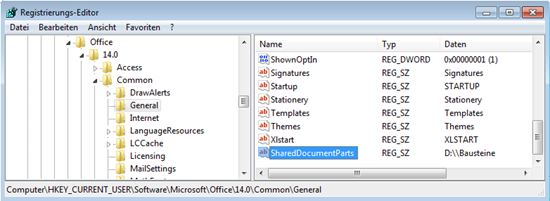

Über den Autor